标准设备接入协调器网关流程
- 格式:pdf
- 大小:119.43 KB
- 文档页数:2
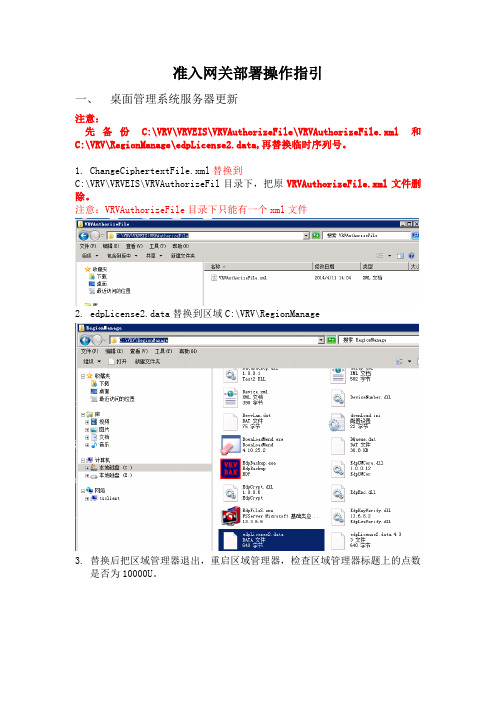
准入网关部署操作指引一、桌面管理系统服务器更新注意:先备份C:\VRV\VRVEIS\VRVAuthorizeFile\VRVAuthorizeFile.xml和C:\VRV\RegionManage\edpLicense2.data,再替换临时序列号。
1.ChangeCiphertextFile.xml替换到C:\VRV\VRVEIS\VRVAuthorizeFil目录下,把原VRVAuthorizeFile.xml文件删除。
注意:VRVAuthorizeFile目录下只能有一个xml文件2.edpLicense2.data替换到区域C:\VRV\RegionManage3.替换后把区域管理器退出,重启区域管理器,检查区域管理器标题上的点数是否为10000U。
4.重启IIS服务二、桌面管理系统客户端更新将新的DeviceRegist.exe替换到服务器目录下:C:\VRV\VRVEIS\download 目录下,在页面重新打包注册程序。
登录北信源内网安全管理及补丁分发系统:输入登录IP,例如:http://192.168.229.141/VRVEIS/Login.aspx,输入用户名、密码。
(详细安装说明请参考内网安全管理系统使用手册,此处不再说明服务器安装过程)。
注意:在策略中心停掉IP/MAC绑定策略、硬件设备控制策略、普通文件分发策略、协议防火墙策略,之后再对终端进行更新。
客户端更新:在策略中心找到软件分发策略,将UPagent.exe上传,选择需要分配的IP段,之后启动策略三、桌面管理系统策略配置3.1网关接入认证配置:进入策略中心模块中—安全准入管理--点击网关接入认证配置,在右面的界面中点击创建新规则,填写完成后,点击保存配置。
网关接入配置:进入策略中心-安全准入管理--网关接入认证:在右面窗体中,输入策略名并点击创建新策略:在新的界面中填写信息,然后点击应用保存:将接入网关IP添加到列表,终端认证方式中选择“终端特征认证”,认证周期包发送周期可根据实际情况设置,建议默认设置为1-3分钟。

华为网关操作规程华为网关操作规程作为一个网络设备,华为网关在家庭和企业网络中扮演着重要的角色。
为了确保其安全和稳定运行,以下是华为网关的操作规程,可帮助用户正确操作并避免出现错误。
一、外观及接口1. 请确保网关放置在通风良好、无尘、安全干燥的位置,并离开热源和电磁干扰源。
2. 确保网关和相应设备之间的接口连接正确,如电源线、电信线路、网线等,以确保信号传输的稳定性。
3. 定期检查网关的工作状态指示灯,及时发现和解决异常问题。
二、电源管理1. 请使用原装电源适配器,并确保电源适配器与网关相匹配。
2. 网关不应长时间运行在高温环境下,避免暴露在阳光直射下。
3. 定期检查电源线和插头的接触是否牢固,确保电源供电的可靠性。
三、网络配置1. 在开始使用网关前,请确保您有正确的网络连接方式和相关的接入信息。
2. 根据实际需求,正确配置网关的网络参数,包括IP地址、DNS等,确保网络连接的稳定性和安全性。
3. 需要注意的是,设置密码时,请选择复杂度较高的密码,并定期更换密码。
四、安全设置1. 启用防火墙功能,防止未经授权的程序和恶意攻击。
2. 禁止外部访问,在有必要时能够设置访问控制列表,并仅允许特定的IP地址访问网关。
3. 定期更新网关的固件和软件版本,以确保系统的安全性和最佳性能。
五、用户管理1. 为了保证安全性,建议使用不同的管理员账号和密码进行登录。
2. 限制用户访问权限,根据实际需要设置访问控制列表。
3. 管理员应该保管好账号和密码,避免泄露。
六、故障处理1. 当网关出现异常时,先尝试重启网关,若问题仍然存在,可尝试更新固件和软件版本。
2. 如果问题无法解决,请联系华为客服支持,提供详细的故障信息以便更快地解决问题。
七、定期维护1. 定期检查网关的工作状态,如指示灯是否正常、温度是否适宜等。
2. 清理网关周围的灰尘,避免灰尘影响网关的散热效果。
3. 定期备份网关的配置文件和重要数据,以防止数据丢失。

无线网关设备使用和调试方法无线网关设备使用和调试方法广义上的“网关”指一个网络连接到另一个网络的“接口”,比如一个企业的内部网与外部互联网相连结,就需要一个网关加以管理和控制。
它是一种复杂的网络连接设备,可以支持不同协议之间的转换,实现不同协议网络之间的互连。
而所谓的无线网关,是指集成有简单路由功能的无线AP。
从某种意义上来说,无线网关方案与宽带路由器方案完全相同;即是说无线网关通过不同设置可完成无线网桥和无线路由器的功能,也可以直接连接外部网络,如WAN,同时实现AP功能。
下面就来和店铺一起看看无线网关设备使用和调试方法吧。
一、产品选择目前市面上无线网关产品,种类还是很多的。
总的说来,市场中的产品都具有小巧、便携、多功能、实用等特点。
而且有些产品在产品设计上也充分考虑了用户的需要。
有的产品背后设有挂孔,可以很方便地挂在墙上。
作为接收端设备操作,可以将XBOX、PS2、机顶盒、笔记本电脑和网络打印机等设备连接到已有的无线网络上。
有些产品有接口连接打印机,可以变成打印机无线服务器。
还有些产品支持摄像头,可以成为无线监控设备。
具体采购的时候,就要根据自己的需求来选择。
下面通过一款具体的产品来详细认识无线网关。
SMC 无线网关SMCWTVG产品名称:SMC 无线网关SMCWTVG产品简介:拥有无线AP、VoIP功能,支持无线AP、无线客户端或者无线桥接三种模式,内置一个WAN端口、一个LAN端口、两个RJ-11的电话界面接孔,并且支持802.11b/g无线网络连接功能。
在无线网络方面的收讯能力方面,因为SMCWTVG没有外接天线,采用的是隐藏式无线天线,所以收讯范围并不广。
提示:VoIP,Voice over Internet Protocol,俗称IP电话,或者网络IP电话,是利用互联网实现语音通信的一种先进通信手段,是基于IP网络的语音传输技术。
二、产品配置通过前面的介绍,其实大家应该明白,无线网关本身就是一台IP 共享器,内置PPPoE自动拨号,及DHCP功能,可提供无线及有线连接功能;因此其配置与无线路由器并无太大区别,配置无线网关,其主要的配置点在于打开自动拨号功能。

网关的使用操作流程解析1. 概述网关是一个用于连接不同网络之间的设备,将不同网络的通信协议转换为统一的协议,实现网络互联互通的功能。
本文将详细解析网关的使用操作流程,包括网关的配置、连接、管理等方面的内容。
2. 网关的配置配置网关是使用网关的第一步,下面是网关的配置步骤: 1. 确定网关的IP地址和子网掩码。
2. 进入网关管理界面,输入管理员账号和密码进行登录。
3. 在管理界面中找到配置选项,点击进入配置页面。
4. 根据需要修改网关的参数,包括IP地址、子网掩码、网关地址等。
5. 点击保存配置,使配置生效。
3. 网关的连接连接网关是使用网关的第二步,下面是网关的连接步骤: 1. 将网关与本地网络中的设备进行连接,可以使用网线或无线方式连接。
2. 确认网关的连接状态,可以通过管理界面查看连接状态。
3. 如果需要连接外部网络,需要配置相应的网络参数,包括IP地址、子网掩码、网关地址等。
4. 点击保存配置,使配置生效。
4. 网关的管理管理网关是使用网关的第三步,下面是网关的管理步骤: 1. 进入网关管理界面,输入管理员账号和密码进行登录。
2. 在管理界面中找到管理选项,包括设备管理、用户管理、安全管理等。
3. 可以对连接的设备进行管理,包括添加设备、删除设备、配置设备参数等。
4. 可以对用户进行管理,包括添加用户、删除用户、设置用户权限等。
5. 可以进行安全管理,包括配置防火墙、设置访问控制等。
6. 点击保存配置,使配置生效。
5. 网关的使用注意事项在使用网关过程中,需要注意以下事项: 1. 网关的IP地址和子网掩码需要配置正确,否则会导致网络连接失败。
2. 在连接外部网络时,需要配置正确的网关地址和DNS地址。
3. 在进行管理操作时,需要输入正确的管理员账号和密码。
4.注意保护网关的安全性,避免未授权的访问。
5. 定期备份网关的配置,防止配置丢失导致网络中断。
6. 结论本文对网关的使用操作流程进行了解析,包括网关的配置、连接、管理等方面的内容。

网关的使用流程1. 简介网关是一个网络服务器,用于连接不同网络之间的通信。
它可以转发数据包、过滤流量,提供安全性和可靠性保障。
本文将介绍网关的使用流程,帮助您快速上手。
2. 安装和配置为了开始使用网关,您需要先安装并配置相应的软件。
以下是一些基本步骤:1.下载并安装网关软件。
2.配置网关的网络接口,包括 IP 地址、子网掩码、默认网关等。
3.设置安全性措施,如防火墙规则、认证和授权等。
3. 网关的基本功能网关具有以下基本功能:•数据转发:网关可以将进来的数据包转发给正确的目的地,实现局域网和广域网之间的通信。
•流量过滤:网关可以通过设置防火墙规则,过滤掉不符合条件的数据包,提高网络安全性。
•负载均衡:网关可以将流量分发到不同的服务器上,实现负载均衡,提高系统性能和可靠性。
•NAT 网络地址转换:网关可以将局域网的私有 IP 地址转换为公共 IP 地址,实现多个设备共享同一个公网 IP 地址。
4. 网关的使用示例以下是一个简单的网关使用示例:1.首先,您需要将您的计算机连接到网关所在的局域网。
确保计算机和网关在同一个子网中。
2.打开浏览器,输入网关的 IP 地址,并登录网关的管理界面。
3.在管理界面中,您可以配置网关的各种功能和参数。
例如,您可以设置网关的网络接口、防火墙规则和负载均衡策略等。
4.完成配置后,您可以开始使用网关了。
您可以尝试转发数据包、设置防火墙规则或者测试负载均衡的效果等。
5. 网关的常见问题在使用网关时,可能会遇到一些常见问题。
以下是一些可能的问题及解决方法:•Q: 无法连接到网关的管理界面。
A: 请确保您的计算机与网关在同一个子网中,并检查 IP 地址、网关设置是否正确。
•Q: 网关无法正常转发数据包。
A: 请检查网关的配置,确保网络接口设置正确,防火墙规则允许数据包通过。
•Q: 网关的负载均衡策略不生效。
A: 可能是因为负载均衡配置有误,请检查负载均衡策略是否正确配置。

网关的使用操作流程1. 简介网关是连接两个或多个网络的设备,它可以实现网络之间的通信。
现在,让我们来了解一下网关的使用操作流程。
2. 准备工作在开始使用网关前,我们需要做一些准备工作。
具体操作如下: - 确定网络拓扑结构,确定网关的位置和连接方式。
- 选择适合的网关设备,根据网络规模和需求选择合适的网关设备。
3. 连接网关设备将网关设备连接到网络中,按照以下步骤进行: 1. 将网关设备的电源线插入电源插座,并确保设备已经启动。
2. 将网关设备的网线接口与网络中的交换机或路由器相连。
3. 确保所有连接已经牢固地插入,并且连接线没有松动。
4. 网关配置完成网关设备的连接后,需要进行网关的配置。
以下是网关配置的操作步骤:1. 打开浏览器,输入网关设备的 IP 地址,进入网关的管理界面。
2. 根据网关设备的说明书,进行基本配置,包括设定 IP 地址、子网掩码、网关等参数。
3. 配置网络服务,例如 DHCP 服务、DNS 服务等,确保网络正常工作。
4. 根据需要,可以进行其他高级配置,如端口转发、安全设置等。
5. 网关测试完成网关设备的配置后,可以进行一些网关的测试,以确保网关正常工作。
以下是一些常用的网关测试方法: - 使用其他设备连接到同一网络,检查是否能够访问互联网。
- 在网关设备上配置一些访问控制列表(ACL),测试是否可以限制访问。
- 测试网关与其他网络设备的连通性,如 ping 命令等。
6. 网关维护为了确保网关的长期稳定运行,需要进行定期的维护工作。
以下是一些常见的网关维护工作: - 定期更新网关设备的固件,以获取最新的功能和安全补丁。
- 监控网关设备的运行状况,如带宽利用率、连接数等。
- 备份网关设备的配置文件,以便在需要时恢复配置。
- 定期检查日志文件,查找和解决潜在的问题。
7. 网关故障排除在使用网关的过程中,可能会遇到一些故障情况。
以下是一些常见的网关故障排除方法: - 检查网关设备的连接状态,确保连接正常。
Zigbee设备加入网络过程---关联加入在一个zigbee协调器设备建立网络后,路由器设备或者终端设备(end device),可以加入协调器建立的网络,具体加入网络有两种方式,一种是通过关联(association)方式,就是待加入的设备发起加入网络,具体实现方式后面讨论,另一中是直接(direct)方式,就是待加入的设备具体加入到那个设备下,作为该设备的子节点,由以前网络中的设备,想待加入的设备作为其子设备决定。
下面重点讨论第一种方式,也是实际中用的最多的方式通过关联方式加入一个网络:加入一个设备,是两个设备的事,即子设备和待定父设备对于子设备,首先子设备调用NLME-NETWORK-DISCOVERY.request 原语,设定待扫描的信道,以及每个信道扫描的时间,网络层收到这个原语,将要求MAC层执行被动或主动扫描。
具体发送到设备外的是一个becon request 帧,当在这个信道中的设备收到该帧,将会发送becon帧,这是子设备通过BEACON-NOTIFY.indication 原语,告知该设备的MAC 层,该becon帧包含了发送该帧的地址信息,以及是否允许其他设备以其子节点的方式加入。
待加入的设备,在网络层,将检查该becon帧协议 ID是否是zigbee ID 。
如果不是,将忽略;如果是,该设备将复制收到每个becon帧的相关信息到其关联表中(neighbor tabl e)。
一旦MAC层完成了扫描,将发送 MLME-SCAN.confirm 原语,告知网络层,网络层将发送NLME-NETWORK-DISCOVERY.confirm 原语,告知应用层。
应用层收到该原语,应用层将根据情况,要么重新要求扫描,或者从关联表中选择所发现的网络加入。
调用NLME-JOIN.request 原语,原语中各个参数的设置参看协议(可以在本站下载栏找到)非常容易。
如果在关联表中找不到合适的准父节点,将调用原语告知应用层,如果由多个设备可以满足要求,将选择到协调器节点深度最低的设备,如果有几个设备的深度相同,且都是最小深度,将从中随机选择一个。
网关使用说明书网关使用说明书1、简介1.1 产品概述本网关是用于连接互联网与局域网之间的设备,实现数据的传输和控制。
它提供了安全、稳定和高效的连接,适用于各种场景和应用。
1.2 主要特性- 支持多种通信方式,包括以太网、Wi-Fi、蓝牙等;- 提供可靠的数据传输和实时控制功能;- 具备安全访问保护和数据加密功能;- 可通过远程管理系统进行配置和监控;- 兼容各种常用操作系统和软件平台。
2、硬件安装2.1 检查包装内容- 确保包装盒内有网关设备、电源适配器、网线等所需物品;- 若有缺失或损坏,请联系供应商处理。
2.2 连接网络- 将网关设备通过网线连接到路由器或交换机的LAN口;- 确保网关电源适配器的插头与电源插座相匹配,然后将其插入网关的电源接口,并将电源适配器接通电源。
2.3 配置网关- 打开电脑或移动设备的浏览器,输入默认网关IP地质进行访问;- 根据提示进行网关配置,包括设置网络参数、安全设置等;- 确认配置无误后,保存并重启网关设备。
3、软件配置3.1 安装管理软件- 到官方网站最新版本的网关管理软件;- 根据操作系统的要求,进行安装。
3.2 登录管理界面- 打开已安装的网关管理软件;- 输入网关的IP地质、用户名和密码进行登录。
3.3 基本设置- 在管理界面中找到基本设置选项;- 配置网关的网络参数,如IP地质、子网掩码、网关地质等;- 根据需要配置其他基本设置,如时间同步、DNS设置等。
3.4 安全设置- 在管理界面中找到安全设置选项;- 配置访问控制列表,限制访问网关的设备;- 启用数据加密功能,确保数据传输的安全性。
4、远程管理4.1 远程访问- 在管理界面中找到远程访问选项;- 启用远程访问功能,并进行相应的设置;- 根据需要配置端口映射,实现对内网设备的远程管理。
4.2 远程监控- 在管理界面中找到远程监控选项;- 配置远程监控系统的参数,包括IP地质、端口号等;- 确保外部设备能够访问并监控网关。
中国网通设备协调解决方案随着互联网的快速发展,人们对于网络的需求也越来越高。
然而,在网络通信领域中,设备的协调问题常常成为网络运营商面临的挑战之一。
本文将介绍中国网通为解决网络设备协调问题而提供的解决方案。
I. 问题背景随着中国互联网市场的不断扩大,网络通信运营商之间存在大量的竞争。
为了提供更高质量和更快速的网络服务,各运营商普遍增加了网络设备的数量和种类。
然而,由于不同厂商的设备可能存在兼容性问题,导致设备之间的协调变得复杂困难,对网络运营商的日常运营和维护工作造成了一定的困扰。
II. 解决方案为了应对设备协调问题,中国网通提供了以下解决方案:1. 标准化设备接口中国网通致力于设备接口的标准化,通过与设备厂商的密切合作,建立了一套通用的设备接口标准。
这些标准旨在确保不同设备的互操作性,并使得设备之间的交互更加稳定和高效。
通过标准化设备接口,中国网通能够更好地实现不同设备之间的协调和管理。
2. 建立设备兼容性测试实验室为了确保网络设备的兼容性,中国网通建立了设备兼容性测试实验室。
在这个实验室中,中国网通对各厂商的网络设备进行全面的测试和评估,以确保设备的正常运行和互通。
该实验室还负责研发和调试网络设备的驱动程序和软件,并为不同设备提供技术支持和协调管理。
3. 定期设备升级和维护为了保持网络设备的正常运行和最新功能的实现,中国网通制定了定期的设备升级和维护计划。
在升级过程中,中国网通会密切关注设备之间的协调情况,确保新版本的设备能够与旧版本的设备兼容,并通过一系列测试和验证确保设备的正常运行。
4. 多厂商设备协调支持考虑到网络设备市场的多样性,中国网通还提供多厂商设备协调支持。
无论是来自国内还是国际的不同厂商的设备,中国网通都会积极参与协调工作,并与厂商合作解决设备兼容性问题。
这种跨厂商的协调支持能够确保网络设备的稳定性和稳定性。
III. 解决方案的优势中国网通提供的设备协调解决方案具有以下优势:1. 提高网络服务质量通过设备的协调和管理,网络运营商能够提高网络服务的质量和稳定性。
串口透传设备接入协调器流程
协调器模块已支持接入设备:
插座(Mains Power Outlet:0x0009),
1-4路开关(On/Off Light:0x0100),
温湿度传感器(Temperature Sensor:0x0302),
无线按键(On/Off Switch:0x0000),
水浸(IAS Zone:0x0302-Water Sensor),
门磁(IAS Zone:0x0302-Contact Switch),
PIR(IAS Zone:0x0302-Motion Sensor),
单色调光灯(Dimmable Light:0x0101),
色温灯(CCT),
串口透传设备
后续通过OTA升级支持更多设备
一,串口透传设备接入流程
1.(协调器模块)使用《协调器API接口文档_网关端.xlsx》中sheet页“网络管理命令”里
的【2.1】指令打开网络,设置超时时间60s
2.(串口透传模块)使用《zigbee终端串口协议V1.0.xlsx》中【2.2.4】将zigbee模块恢
复出厂配置,然后调用【2.2.5】将zigbee子设备设置为入网扫描模式。
3.(协调器模块)子设备入网后协调器串口端会收到【2.2】的设备信息上报,网关保存
MAC和设备网络地址,子设备收到【2.2.0】zigbee模块的网络状态变化通知
4.(协调器模块)使用《协调器API接口文档_网关端.xlsx》中sheet页“电量计量标准命
令”里的【12.7】和【12.8】命令收发数据(通道ID为0)
5.(串口透传模块)串口透传模块使用《zigbee终端串口协议V1.0.xlsx》中的【2.2.6】和
【2.2.7】收发数据。
标准设备接入协调器流程
协调器模块已支持接入设备:
插座(Mains Power Outlet:0x0009),
1-4路开关(On/Off Light:0x0100),
温湿度传感器(Temperature Sensor:0x0302),
无线按键(On/Off Switch:0x0000),
水浸(IAS Zone:0x0302-Water Sensor),
门磁(IAS Zone:0x0302-Contact Switch),
PIR(IAS Zone:0x0302-Motion Sensor),
单色调光灯(Dimmable Light:0x0101),
色温灯(CCT),
串口透传设备
后续通过OTA升级支持更多设备
一,开关插座灯类设备接入流程
1. 使用<<协调器API接口文档_网关端.xlsx>>中sheet页“网络管理命令”里的【
2.1】指令打开网络,设置超时时间60s
2. 子设备入网后串口端会收到【2.2】的设备信息上报,网关保存MAC和设备网络地址
3. 网关使用【2.3】指令查询设备端点(指令中端点填写0x00)
4. 收到查询端点回应后保存端点信息(多通道设备会有多个端点)
5. 使用【2.4】查询每个端点的设备类型(0x0009)
6. 使用sheet页“灯类命令”里的【5.1】发送开/关命令
二,温湿度接入网关流程
1. 使用<<协调器API接口文档_网关端.xlsx>>中sheet页“网络管理命令”里的【
2.1】指令打开网络,设置超时时间60s
2. 子设备入网后串口端会收到【2.2】的设备信息上报,网关保存MAC和设备网络地址
3. 网关使用【2.3】指令查询设备端点(指令中端点填写0x00)
4. 收到查询端点回应后保存端点信息(端点0x01)
5. 使用【2.4】查询每个端点的设备类型
6. 判断设备类型为0x0302,然后解析后续的设备属性,如果里面包含0x0402的温度属性则先发送【2.7】指令绑定(源MAC为设备端的MAC,目的MAC为协调器的MAC),然后发送sheet页“通用传感器标准命令”里的【11.6】的温度推送配置。
湿度(0x0405)和电池电量(0x0001)也是先发送绑定,然后再发送对应的配置
7.此时网关可以在温度发生变化时收到【11.7】的温度变化推送通知
三,水浸,门磁,PIR接入流程
1. 使用<<协调器API接口文档_网关端.xlsx>>中sheet页“网络管理命令”里的【
2.1】指令打开网络,设置超时时间60s
2. 子设备入网后串口端会收到【2.2】的设备信息上报,网关保存MAC和设备网络地址
3. 网关使用【2.3】指令查询设备端点(指令中端点填写0x00)
4. 收到查询端点回应后保存端点信息(端点0x01)
5. 使用【2.4】查询每个端点的设备类型
6.判断设备类型为0x0402(IAS Zone),则需要使用sheet页“ZCL通用属性操作命令”里的【3.1】读取设备属性,
设备类型:Motion Sensor(0x000d),Contact Switch(0x0015),Water Sensor(0x002a)同时如果支持电池电量(0x0001)则配置电池电量(绑定和推送配置)
7.如果发生报警则通过使用sheet页“安防类传感器标准命令”里的【9.3】指令推送报警消息。
消息数据在设备状态(16bit)的最低一个bit表示(一定要按bit判断,其他bit有其他用途!!!切记)。
四、其他:
1. 如果需要在配置完成后读取状态则需要使用sheet页“ZCL通用属性操作命令”里的【3.1】读取设备属性的协议查询当前的属性。
2. 以上设备的配置流程必须在2分钟之内配置完毕,否则子设备将进入深度休眠而不接收协调器下发的指令数据。